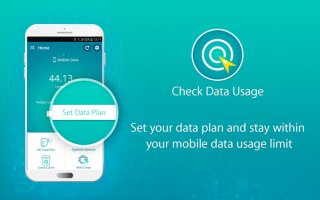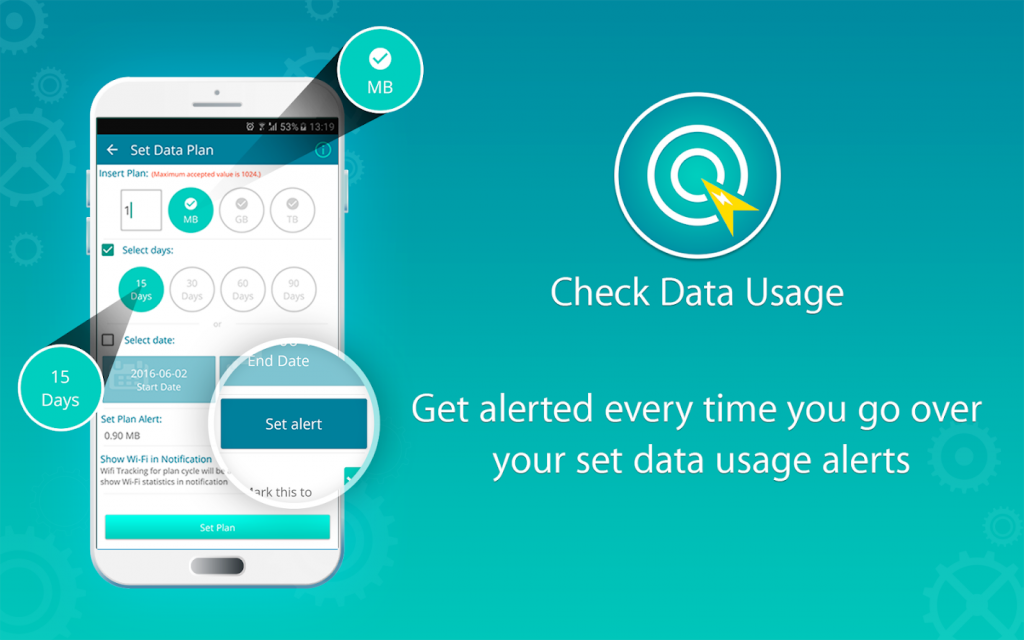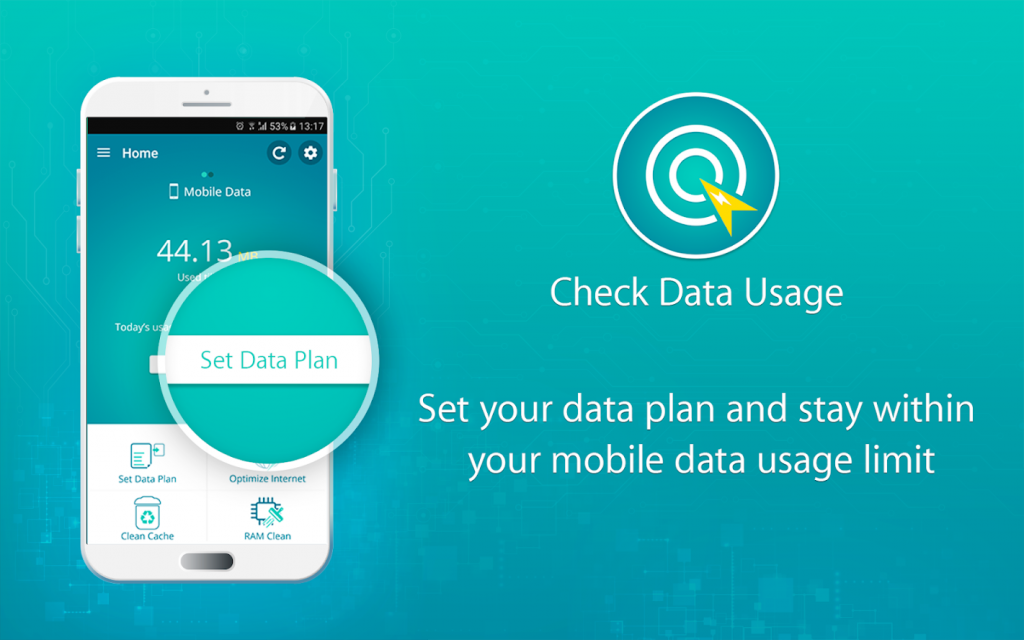Apakah Anda sering bertanya-tanya 'Berapa banyak data yang saya gunakan?'. Baik itu menonton acara favorit Anda di Netflix atau vlog terbaru oleh bintang YouTube favorit Anda. Anda menggunakan data untuk setiap video yang Anda streaming online, tidak peduli seberapa pendek. Untuk tetap memeriksa penggunaan jauh lebih penting karena Anda tidak ingin berakhir menggunakan semua itu pertengahan bulan. Mimpi buruk Anda mungkin menjadi kenyataan jika Anda tidak mengawasi konsumsi data ponsel cerdas Anda.
Kami semua menjalankan aplikasi seluler sebagai hiburan siang dan malam. Netflix, video Amazon Prime, Hulu, HBO Now, Stan, Spotify, daftarnya terus berlanjut. Ada begitu banyak aplikasi yang tersedia untuk semua jenis layanan streaming.
Bagaimana Cara Mengecek Penggunaan Data?
Kami sekarang menyadari mengapa kami perlu memeriksa penggunaan data internet. Di sini kita membahas cara memeriksa konsumsi data. Di ponsel Android, kita dapat melakukan ini dengan menginstal aplikasi yang membuat pekerjaan kita lebih mudah. Untuk berfungsi sebagai pengukur penggunaan data, kami menyarankan alat yang hebat untuk ponsel Android Anda, Periksa Penggunaan Data .
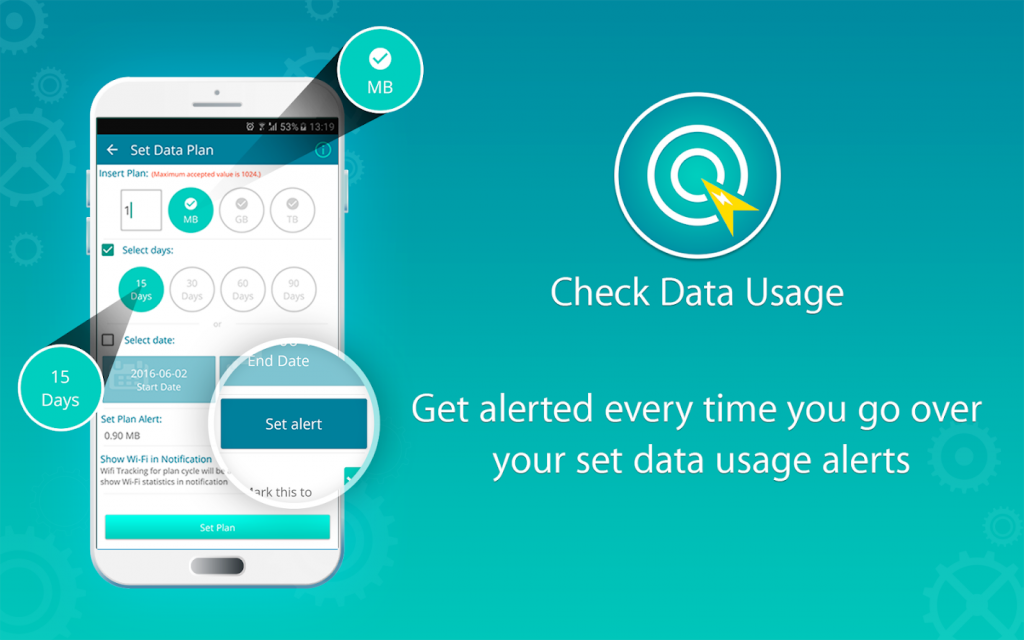
Cukup unduh aplikasi dari Play Store, dan jalankan untuk memeriksa penggunaan data Anda di ponsel Android.

Sangat mudah untuk menggunakan aplikasi, yang akan memberi tahu Anda ketika Anda melewati batas yang ditetapkan untuk penggunaan data setiap hari.
Fitur Utama:
- Mempertahankan batas data untuk data Telepon dan Wi-Fi.
- Memantau penggunaan data untuk setiap aplikasi.
- Buat laporan untuk penggunaan mingguan dan bulanan.
- Menghentikan layanan latar belakang
- Memberi tahu Anda karena melebihi batas.
Setelah Anda mendapatkan aplikasi ini untuk ponsel Android Anda, Anda dapat mengatur paket data.
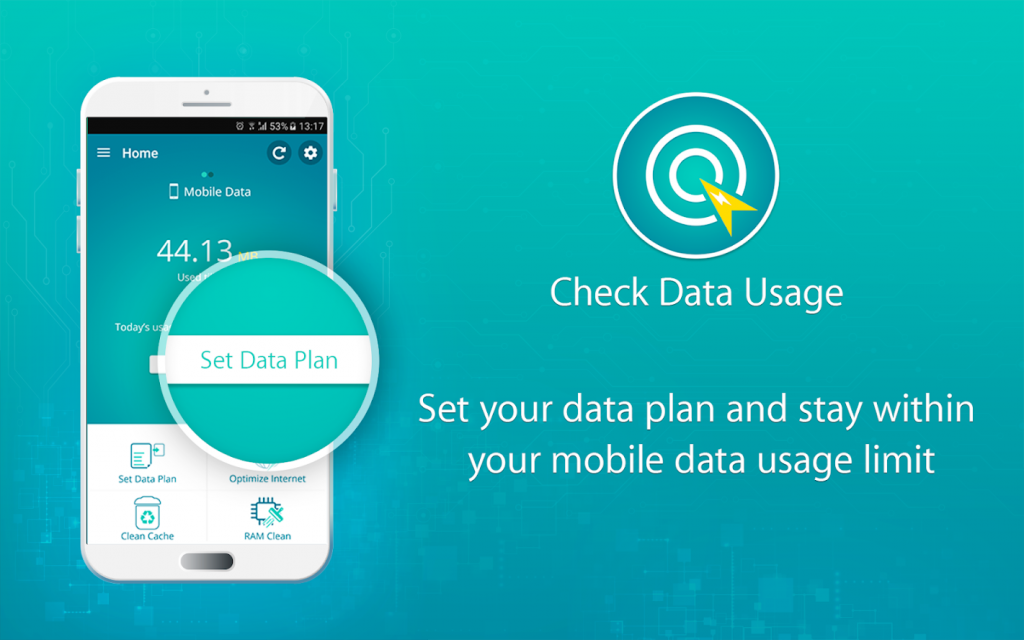
Tetapkan Paket Data:
- Masukkan nomor untuk batas data pilih dari MB, GB, TB untuk mengatur paket data.
- Pilih berapa hari Anda ingin menetapkan batas.
Atau
- Pilih tanggal mulai dan berakhir untuk batas data.
- Selanjutnya dan yang terpenting Tetapkan Peringatan, yang akan memberi tahu Anda sebelum Anda mencapai konsumsi data penuh. Anda dapat menyesuaikan kapan Anda ingin diberi tahu.
- Klik Set Plan dan Anda selesai.
Selain itu, Anda dapat mengecualikan aplikasi tertentu yang perlu Anda tonton setiap hari. Anda juga dapat menghapus rencana yang ditetapkan, ringkasan yang disimpan di Pengaturan, dengan membuka kembali ke default.
Baca juga:-
Bagaimana Mengelola Konsumsi Internet Anda dengan Centang... Apakah Anda mencari aplikasi yang dapat membantu Anda mengelola penggunaan data? Pergi untuk Periksa penggunaan data...
Cara Membatasi Penggunaan Data Untuk Berbagai Aplikasi
Anda tidak perlu khawatir karena Anda tidak perlu mengurangi dosis harian Anda menggunakan layanan streaming. Kami memberi Anda solusi tentang bagaimana Anda dapat mengoptimalkan penggunaan aplikasi ini untuk data yang lebih sedikit.
Pertama, Anda harus menghentikan kebiasaan menonton video 4K atau Ultra HD. Buka aplikasi Anda dan periksa Tombol untuk mengunduh episode berikutnya. Selanjutnya, pergi menonton video dalam kualitas standar atau rendah.
Anda dapat mengetahui berapa banyak data yang Anda gunakan dengan mencoba sendiri. Buka Pengaturan di Ponsel Anda, di bawah bagian Koneksi atau Jaringan pilih Penggunaan data . Ini menunjukkan kepada Anda data yang dikonsumsi oleh setiap aplikasi untuk basis harian atau bulanan. Ini bervariasi dari perangkat ke perangkat, tetapi Anda dapat dengan mudah menemukan penggunaan Data di ponsel cerdas Anda.
Sekarang Anda dapat melacak konsumsi data Anda dan menyimpannya dalam batas yang ditentukan. Kami dapat memberi Anda perkiraan kasar tentang beberapa layanan streaming terkenal.
Menurutnya, menonton video di Netflix dalam kualitas standar selama satu jam akan menggunakan data 300MB. Saat menonton video dalam jumlah yang sama untuk waktu yang sama dalam 4K akan menghabiskan hampir 7GB data. Perbedaannya terlihat jelas dan kami dapat membatasi penggunaan data dengan mengubah kualitas di pengaturan aplikasi.
Untuk YouTube, konsumsi biasanya sekitar 600MB per jam untuk kualitas standar (resolusi 480p). Ini naik 3GB untuk resolusi 1080p.
Amazon Prime Video menggunakan 400MB per jam dalam definisi standar, tetapi 6GB data selama satu jam dalam tampilan 4K. Ini berarti hampir dua kali lipat
Hulu hanya menawarkan kualitas video hingga resolusi 1080p tidak akan mengkonsumsi 3GB selama satu jam. Dan untuk versi kualitas video standarnya, ini ada di sekitar layanan streaming lainnya karena 700MB.
Spotify adalah aplikasi streaming musik teratas, yang memutar musik dengan lebih sedikit data. Ini hanya menggunakan 150MB per jam untuk kualitas ekstrim dan jauh lebih rendah untuk ie40MB kualitas normal.
Kesimpulan:
Anda selalu dapat membatasi konsumsi data untuk ponsel, gunakan aplikasi Periksa penggunaan Data untuk Android. Melakukannya akan membantu Anda memanfaatkannya sebaik mungkin dan itu akan bertahan lebih lama. Putuskan kualitas mana yang Anda inginkan untuk menonton video di layanan streaming untuk menyimpan data. Anda dapat memperkirakan penggunaan data streaming Netflix pada saat menonton video.